
Kui ostame uue arvuti, opsüsteem sisaldab suurt hulka programme, mis on installitud standardvarustuses. Tänu neile saame hakata arvutit tavapäraselt kasutama. Kuid paljud neist programmidest on installitud nad on kasutud. Need lihtsalt võtavad teie arvutis asjatult ruumi.
Lisaks tarbivad nad ka ressursse. Nii et kui need on programmid, mida me ei kavatse kasutada, võime need kõrvaldada. Hea uudis on see, et nende eelinstallitud programmide eemaldamine uuest arvutist on väga lihtne.. Seda õpetame teile järgmisena.
Sel viisil nende programmide kõrvaldamisega saame oma arvutis ruumi vabastada. Kuigi olulisem on see, et me saavutame vähendada töötavate protsesside arvu. Nii et ressursside tarbimist hakatakse oluliselt vähendama.
Windows 10-s Nendest vaikimisi installitud programmidest vabanemine on väga lihtne. Esimene samm, mille peame läbi viima, on süsteemi konfiguratsiooni avamine. Sealt leiame jaotise nimega uuendamine ja turvalisus. See on see, mille peame avama.
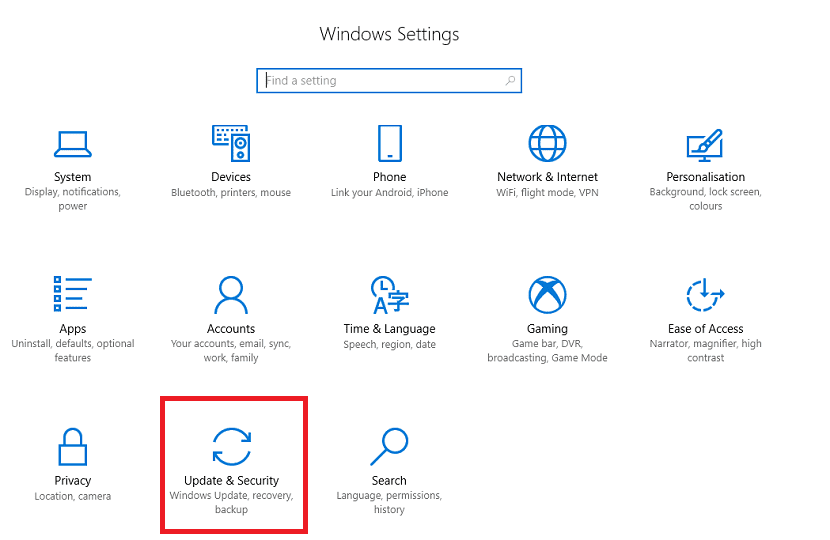
Kui oleme värskenduse ja turvalisuse sisestanud, leiame a vasakpoolses veerus olev menüü. Üks selles menüüs välja toodud võimalustest Seda nimetatakse "taastumiseks". Seejärel klõpsame sellel suvandil ja ilmub uus ekraan.
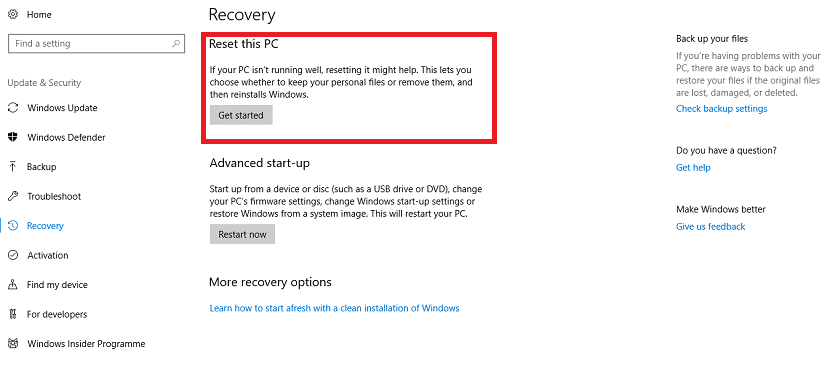
Esimene võimalus, mis siis välja tuleb, on selle arvuti lähtestamine. Peate klõpsama nuppu Start. Seda tehes me ka teeme kustutage kõik need eelinstallitud programmid, mis ei kuulu Windows 10 alla. Seega kõrvaldatakse kõik need programmid, millest meile kasu pole. Kuid kui olete midagi kasutanud ja soovite selle salvestada, peate selle jaoks kasutama välist draivi.
Kui soovime kustutada Windows 10-st ainult ühe või kaks programmi, lvõi parem on sel juhul minna juhtpaneelile ja need käsitsi kustutada.
ja kuidas kõrvaldada need, mida Windows installib ega lase neil kustutada, sest enamik installitavaid on tõeline kaka
Ccleaneriga.
Enamikku rakendusi, mida Windows installib ja mis ei reklaami, näiteks Candy Crushi, ei saa kustutada, kuna need on kogu süsteemis lingitud.
Mul on alati kahtlus, kas lähtestamisel juhtidega juhtub. Kas Windows austab või salvestab mingil viisil neid, mis olid juba installitud? Kas USB-st lähtestamise ja vormindamise vahel on (juhi seisukohalt) vahet?
Windows otsib alati kõige ajakohasemaid draive arvutist või Internetist. Kui proovite installida vanemaid, ütleb operatsioonisüsteem teile seda ja ei soovita teil seda teha